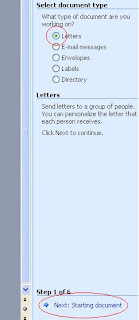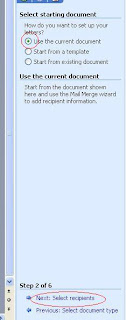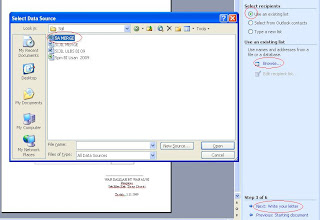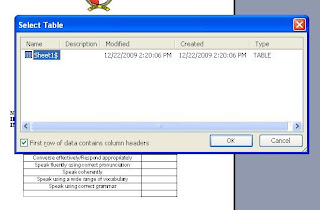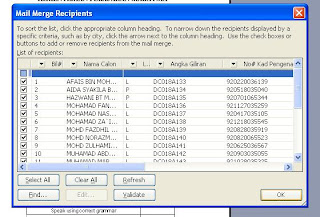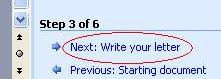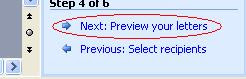CyberSecurity Malaysia hari ini menasihatkan para pembeli-belah dalam talian agar berhati-hati apabila berkongsi maklumat memandangkan serangan keselamatan siber kini kian meningkat.
Ketua Pegawai Eksekutif Prof Datuk Husin Jazri berkata antara Januari dan Ogos, sejumlah 13,173 jenayah siber seperti penipuan, komplot dan cubaan pencerobohan terhadap pengguna internet telah dilaporkan kepada CyberSecurity Malaysia.
"Berbanding dengan tempoh yang sama tahun lepas, kami hanya menerima 6,206 insiden yang bermakna jenayah telah meningkat 112 peratus tahun ini," katanya dalam taklimat media bersama mengenai Keselamatan Beli-belah Dalam Talian dan Mudah Alih dengan PayPal.
Husin berkata kes-kes penipuan ialah penyumbang utama kepada jenayah siber yang menguasai 35 peratus atau 4,574 kes, sementara penipuan pembelian dalam talian 12 peratus atau 565 insiden dari Januari hingga Oktober.
"Penipuan yang dijalankan dalam talian kini sudah sama dengan penipuan di jalanan dan internet. Oleh itu, peluang untuk mendapatkan semula wang amat tipis," katanya.
Bagi meningkatkan kesedaran di kalangan pengguna, terutamanya pembeli-belah dalam talian, CyberSecurity Malaysia telah berganding bahu dengan Paypal untuk menyediakan peringatan kepada para pembeli-belah Malaysia.
Sebagai sebahagian daripada kempen, mereka akan menjalankan kempen kesedaran bersama untuk berkongsi tip-tip keselamatan di radio, media cetak dan dalam talian.
Pengarah urusan PayPal (Asia Tenggara dan India) Elias Ghanem berkata kerjasama ini akan mempromosikan Disember sebagai bulan beli-belah dalam talian yang selamat kerana ia merupakan musim puncak untuk rakyat Malaysia membeli-belah dalam talian yang mengambil peluang akan tawaran istimewa yang ditawarkan.
"Bagi kekal selamat sepanjang tempoh beli-belah dalam talian yang paling sibuk ini, kami menggesa agar mereka mengamalkan "membeli-belah tanpa amalan perkongsian" dan mendapatkan perlindungan pengguna, terutamanya ketika membeli dari laman sesawang seberang laut," katanya.
Ghanem berkata PayPal turut menawarkan dasar perlindungan pembeli yang melindungi para pembeli dalam talian jika mereka tidak menerima barangan yang mereka beli dari laman sesawang yang menerima PayPal atau mereka menerima barangan yang berbeza daripada yang terdapat di laman sesawang.
PayPal ialah perniagaan e-perdagangan berpangkalan di AS, penyedia untuk cara yang lebih cepat dan selamat untuk membayar dan mendapat pembayaran dalam talian.










![[1.JPG]](https://blogger.googleusercontent.com/img/b/R29vZ2xl/AVvXsEgDZBtFeWqF96gZbuC0Jae6tg_BB7XqVBGsO1Rn5OdD_WXcRqSa87TGyCgxff94TidIZO7sFI1ENqL1au5fqPuOsT-2duxYVxz18zugCXh1busi49Eu5IGsKHN0O3NfSG5uMzGxsfS4peM/s400/1.JPG)